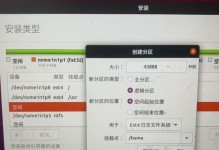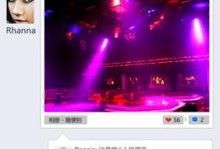随着无线技术的发展,蓝牙外围设备在我们的日常生活中扮演着越来越重要的角色。然而,在连接过程中,我们可能会遇到一些问题,其中之一就是蓝牙外围设备显示错误。本文将详细介绍如何解决这一问题。
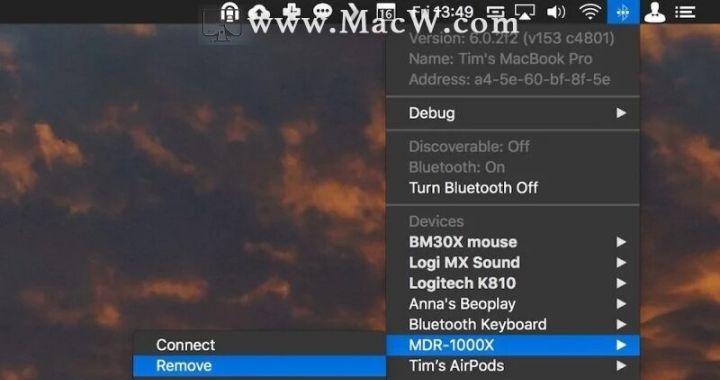
检查设备是否处于配对模式
在连接蓝牙外围设备之前,首先要确保设备处于配对模式,只有在该模式下,设备才能被电脑识别和连接。一般来说,长按设备上的配对键或根据设备说明进行操作即可进入配对模式。
检查蓝牙设备驱动程序是否已正确安装
设备驱动程序的正确安装是电脑与蓝牙外围设备顺利连接的前提条件。打开电脑的设备管理器,查看蓝牙设备是否显示为“正常”状态,如果不是,可能需要重新安装驱动程序或更新驱动程序版本。

确保蓝牙功能已启用
在电脑上启用蓝牙功能是使用蓝牙外围设备的基本要求。在Windows系统中,打开“设置”-“蓝牙和其他设备”选项,确保蓝牙功能已启用。
重启蓝牙外围设备和电脑
有时候,简单的重启可以解决一些蓝牙外围设备显示错误的问题。关闭电脑上的蓝牙功能,然后关闭蓝牙外围设备的电源,等待片刻后再重新开启设备和电脑。
检查电脑与设备之间的距离和障碍物
蓝牙信号的传输距离是有限的,而且容易受到障碍物的干扰。确保电脑与蓝牙外围设备之间的距离不要过远,并尽量减少障碍物(如墙壁、金属物体等)对信号的阻挡。

清除设备列表中的旧设备
当我们频繁连接不同的蓝牙外围设备时,可能会导致设备列表中存在多个旧设备,这可能会干扰蓝牙连接。在设备管理器中清除旧设备,并尝试重新连接目标设备。
更新蓝牙驱动程序
蓝牙驱动程序的更新可能修复一些与设备显示错误相关的问题。前往电脑制造商或蓝牙适配器厂商的官方网站,下载并安装最新的蓝牙驱动程序。
检查是否有其他设备干扰
其他电子设备如无线路由器、手机等也可能产生与蓝牙信号冲突的干扰。将其他设备移动到距离蓝牙设备较远的位置,以减少干扰。
检查蓝牙服务是否正常运行
在Windows系统中,蓝牙服务是负责管理和控制蓝牙功能的后台进程。检查蓝牙服务是否正在运行,如果没有运行,则可能需要手动启动该服务。
尝试使用其他电脑连接设备
如果在某台电脑上无法解决设备显示错误的问题,可以尝试将该设备连接到其他电脑上,以排除设备本身的问题。
检查电脑操作系统的更新
操作系统的更新可能修复一些与蓝牙外围设备显示错误相关的问题。前往电脑的系统更新设置,检查是否有可用的操作系统更新。
检查设备的电量是否充足
某些蓝牙外围设备需要足够的电量才能正常工作。确保设备的电量充足,或者尝试使用充电器对其进行充电。
考虑更换蓝牙适配器
如果经过多种方法仍无法解决设备显示错误的问题,可能是蓝牙适配器出现了故障。考虑更换一个新的蓝牙适配器。
联系设备制造商或技术支持
如果以上方法均无法解决问题,建议联系设备制造商或技术支持寻求进一步帮助和指导。
在连接蓝牙外围设备时,设备显示错误是一个常见的问题。通过检查设备是否处于配对模式、驱动程序安装情况、蓝牙功能启用状态等,我们可以解决大部分问题。如果问题仍然存在,我们可以尝试重启设备、清除旧设备、更新驱动程序等方法。如果问题依然无法解决,可以联系制造商或技术支持获取帮助。